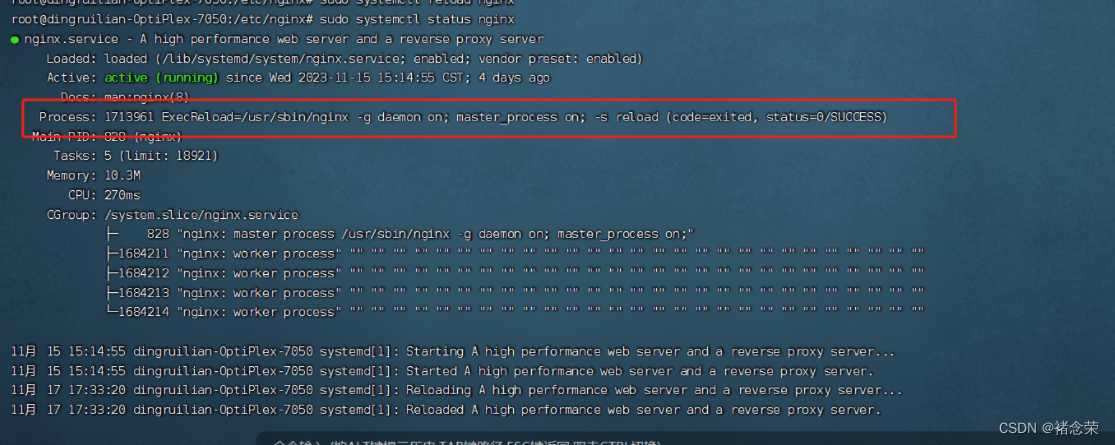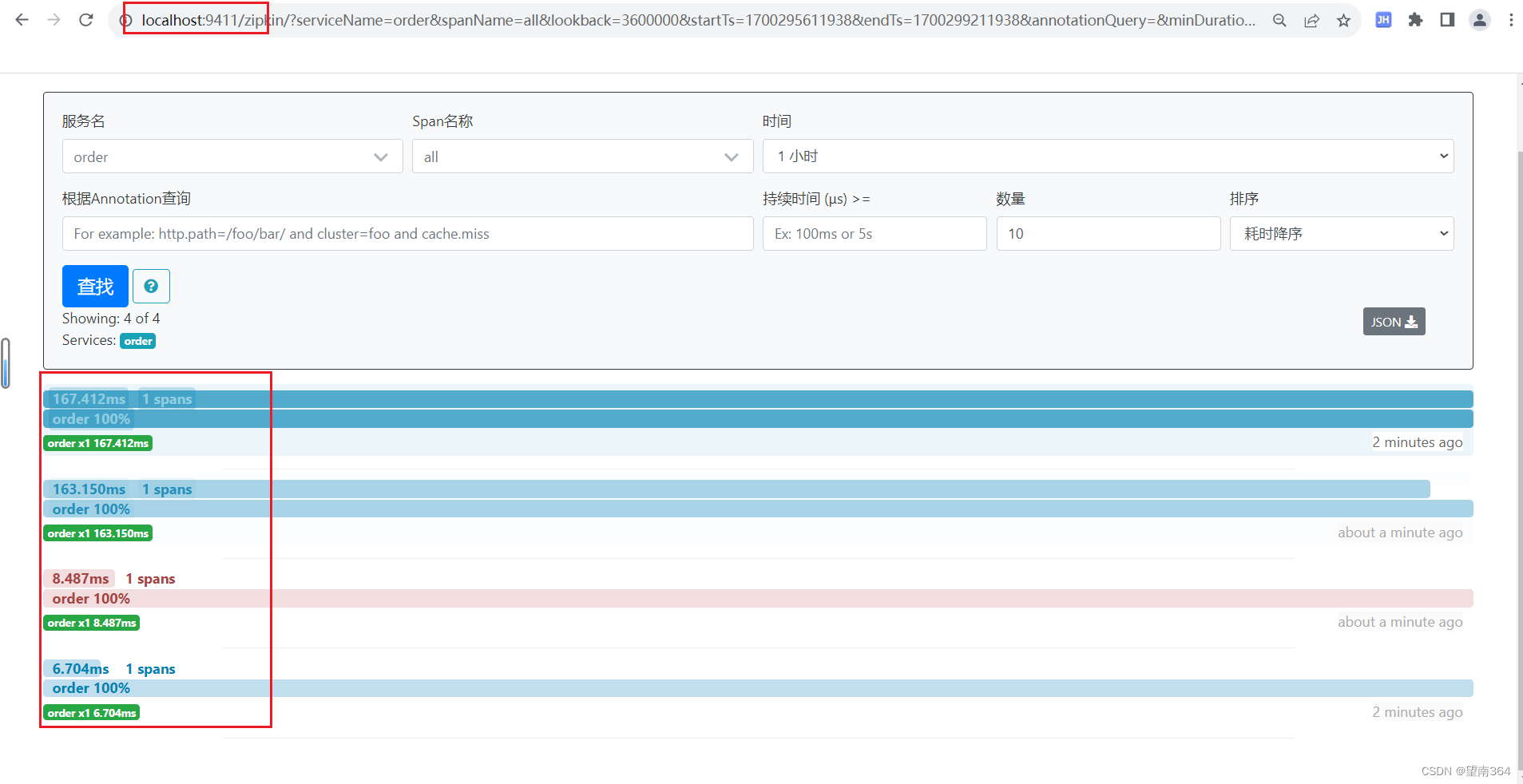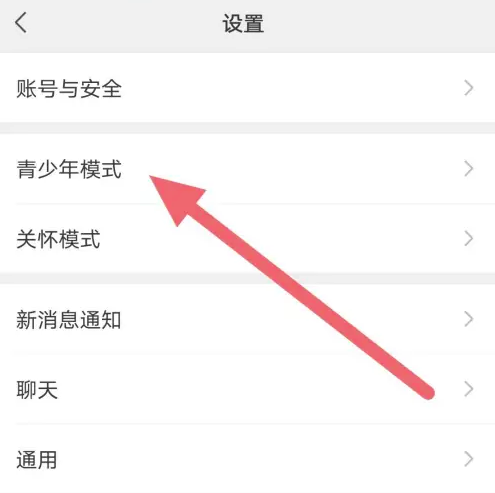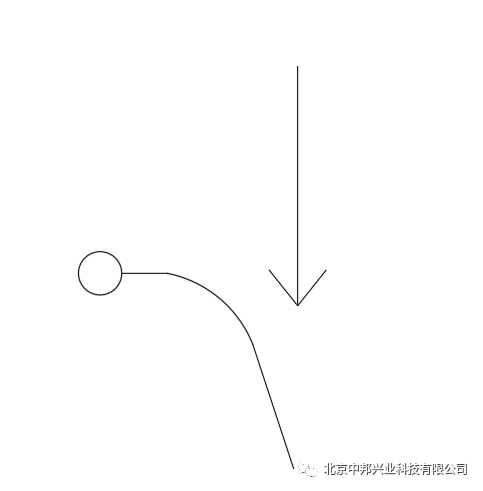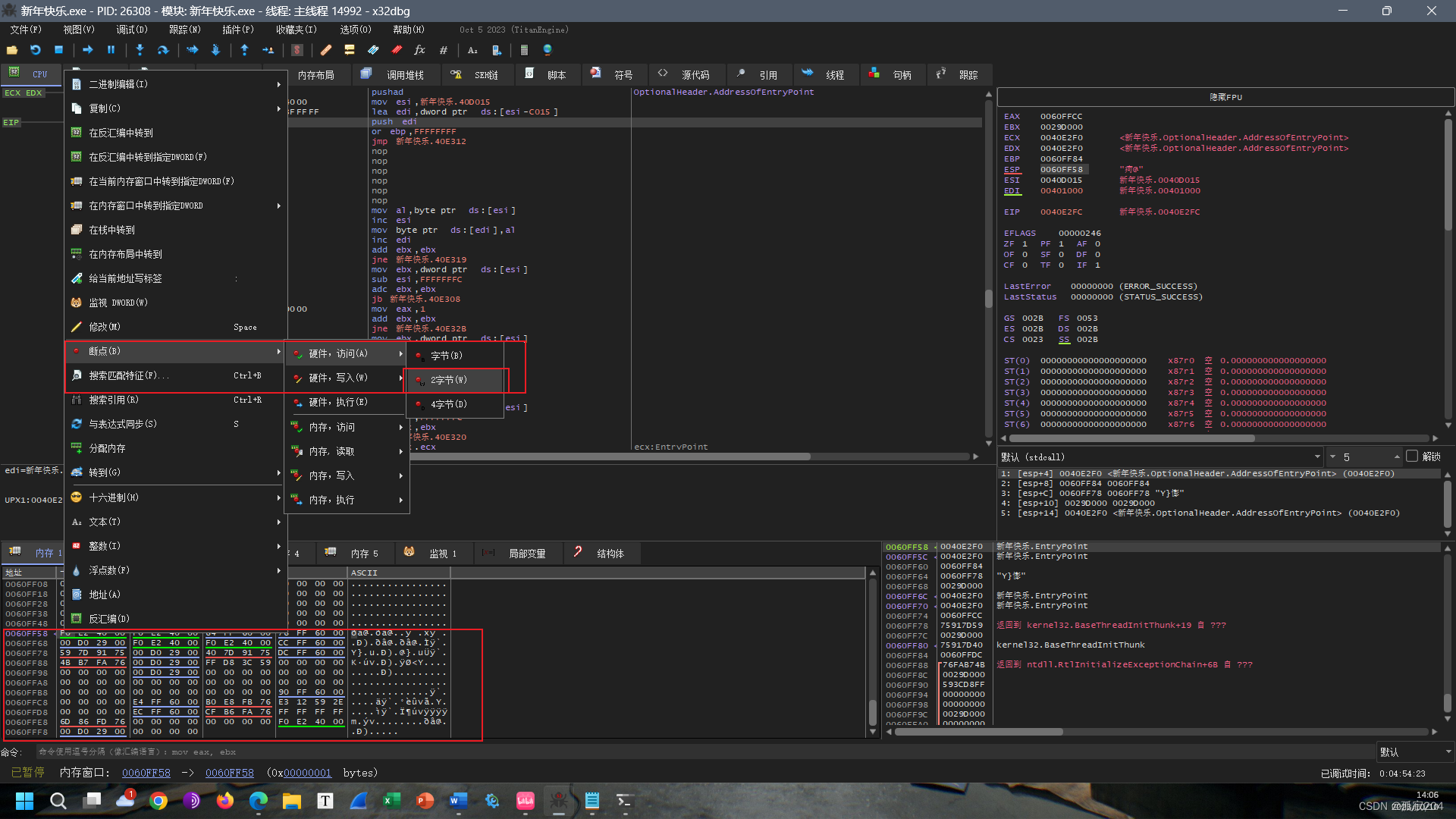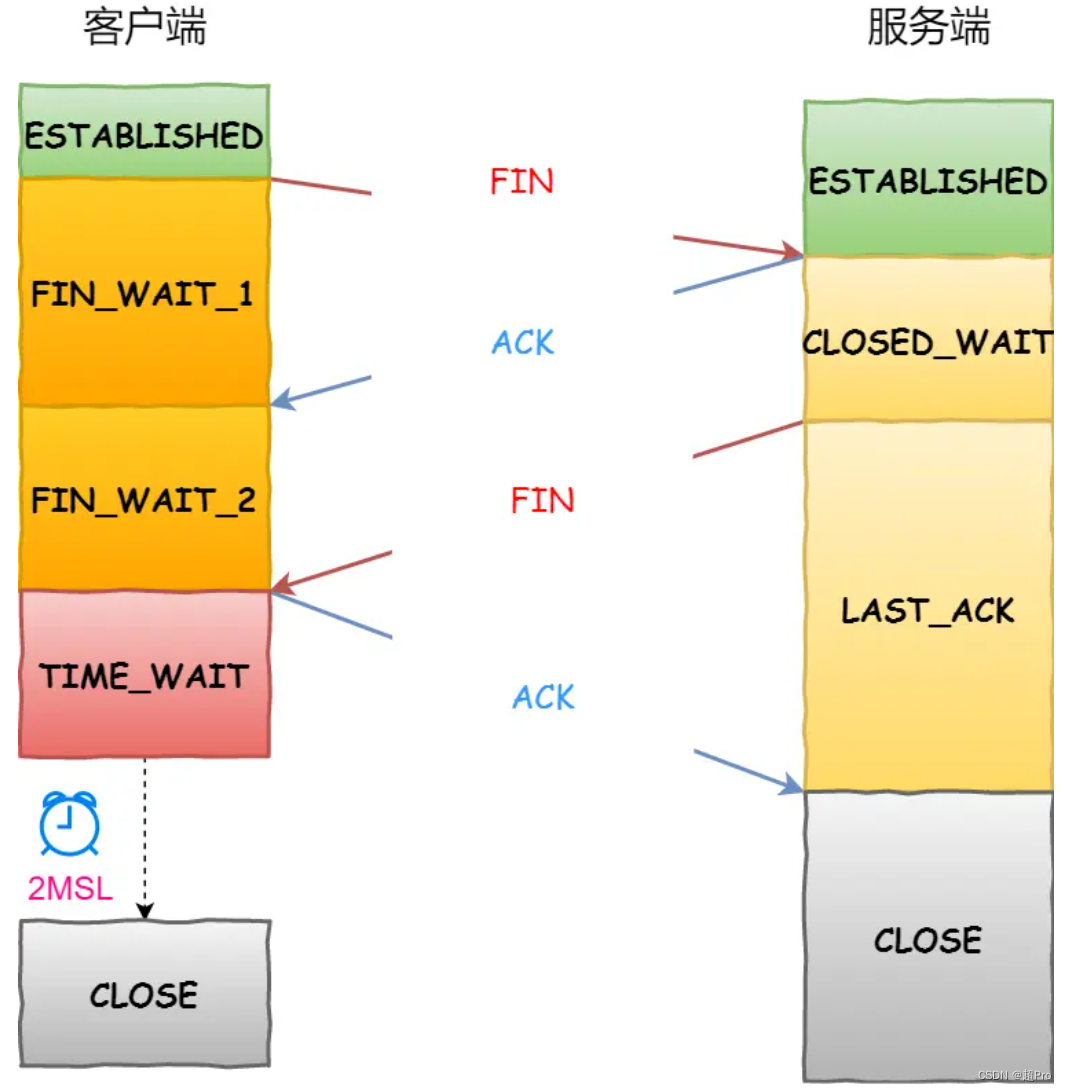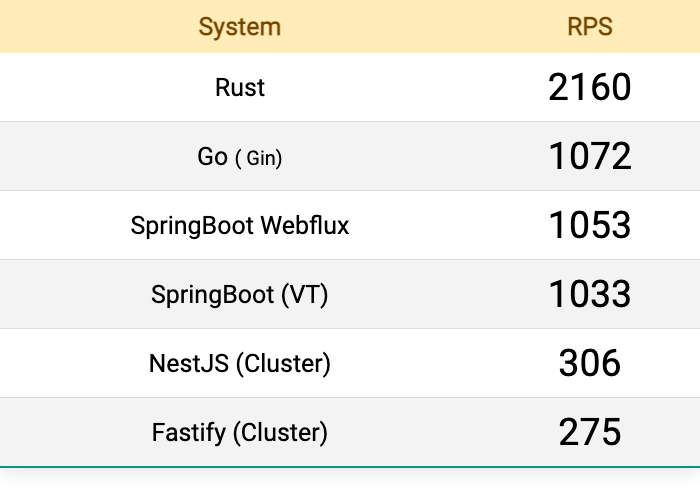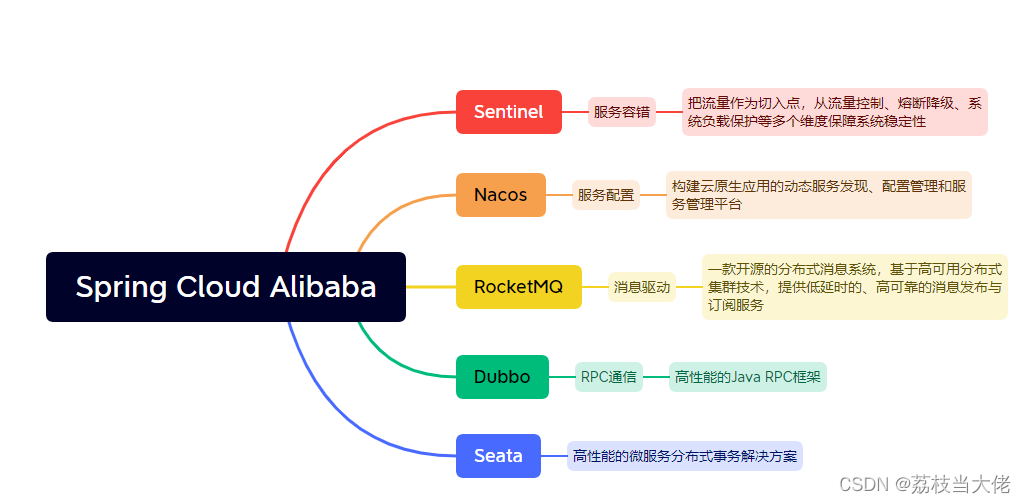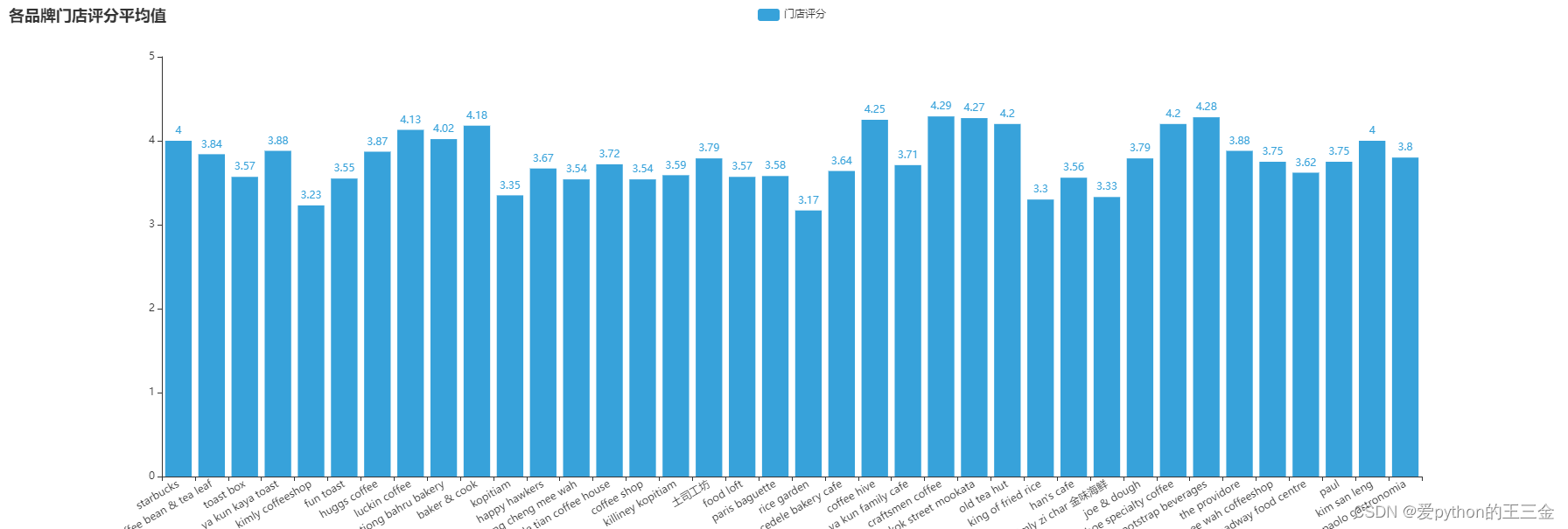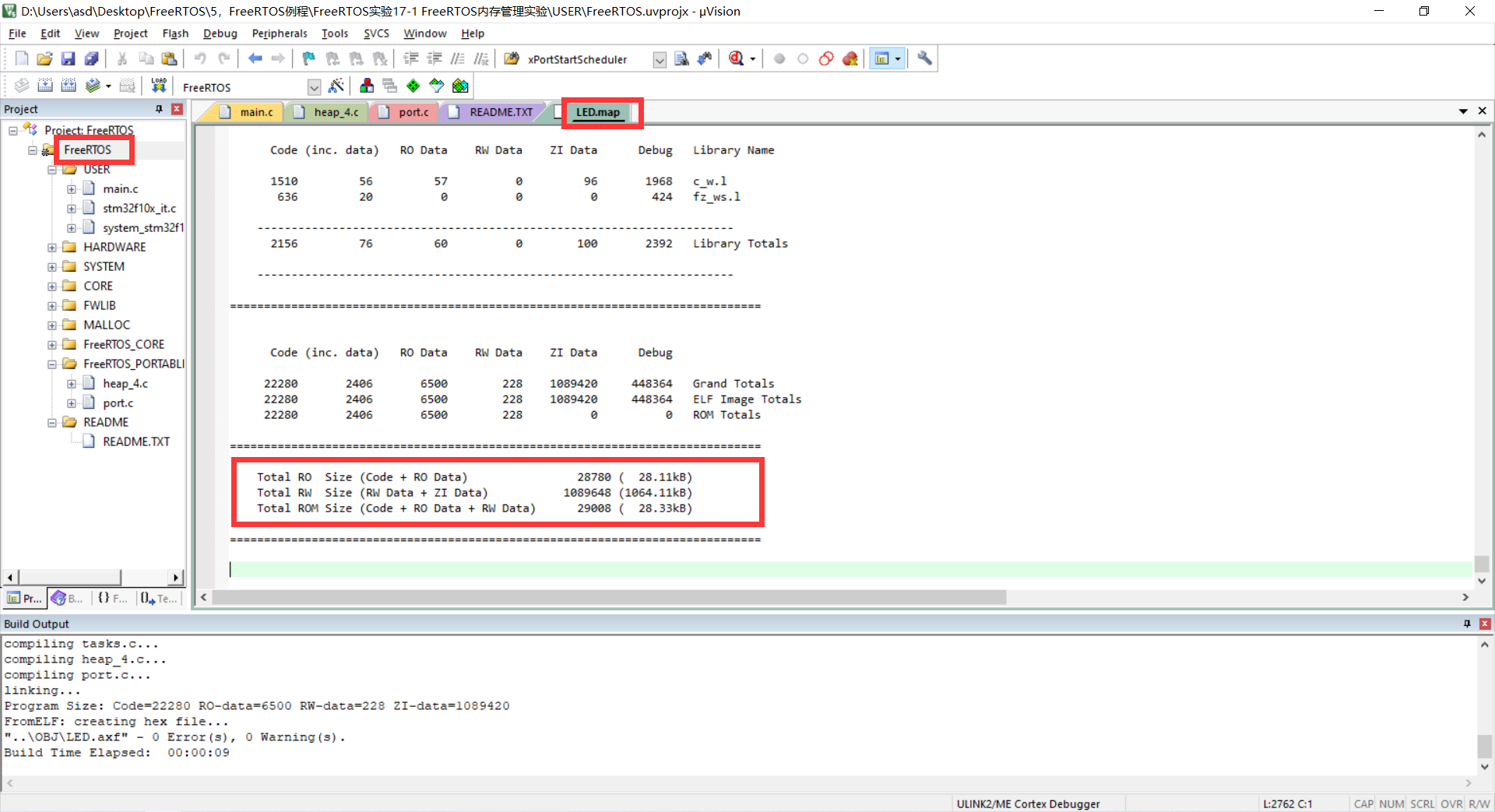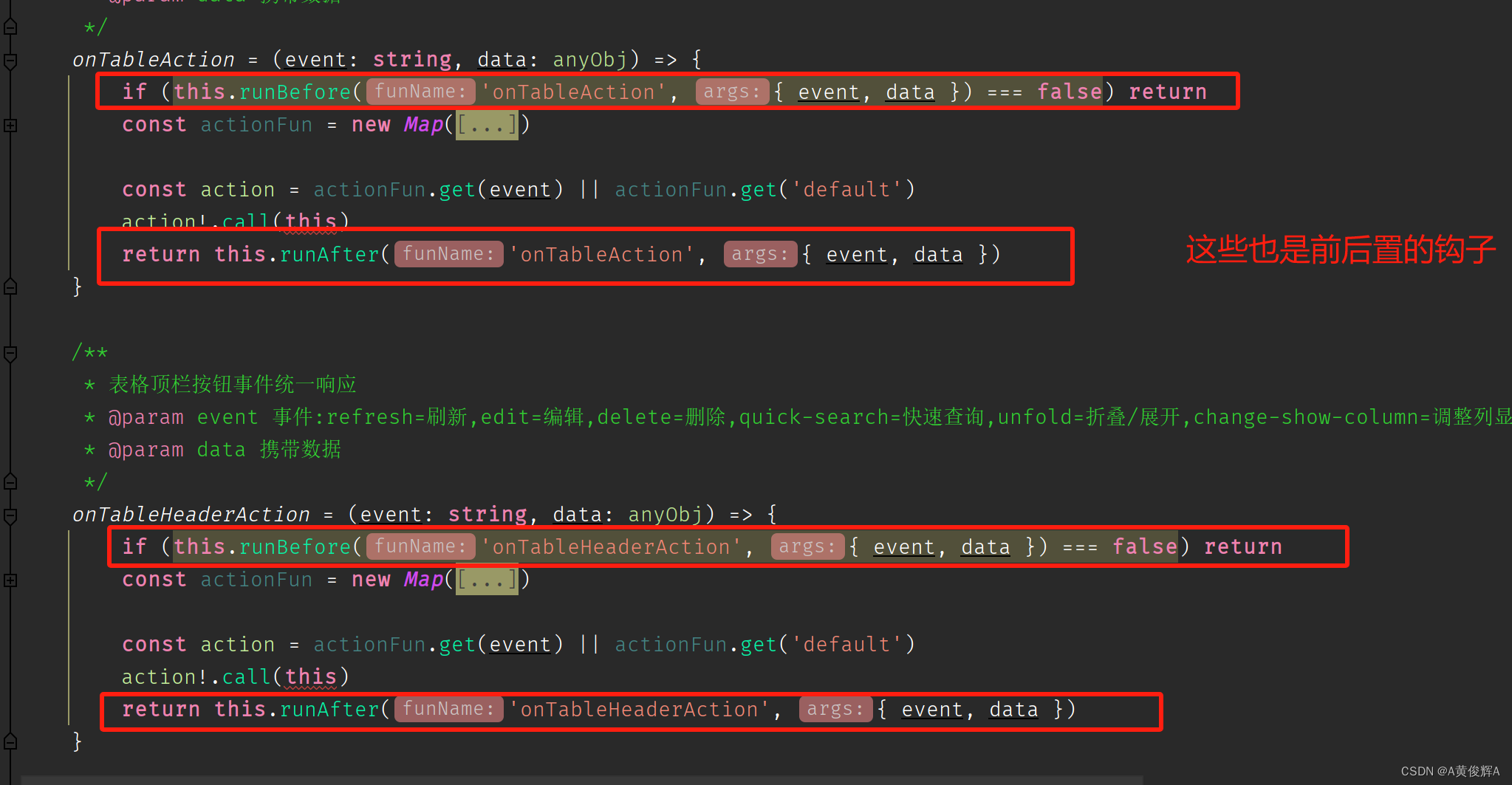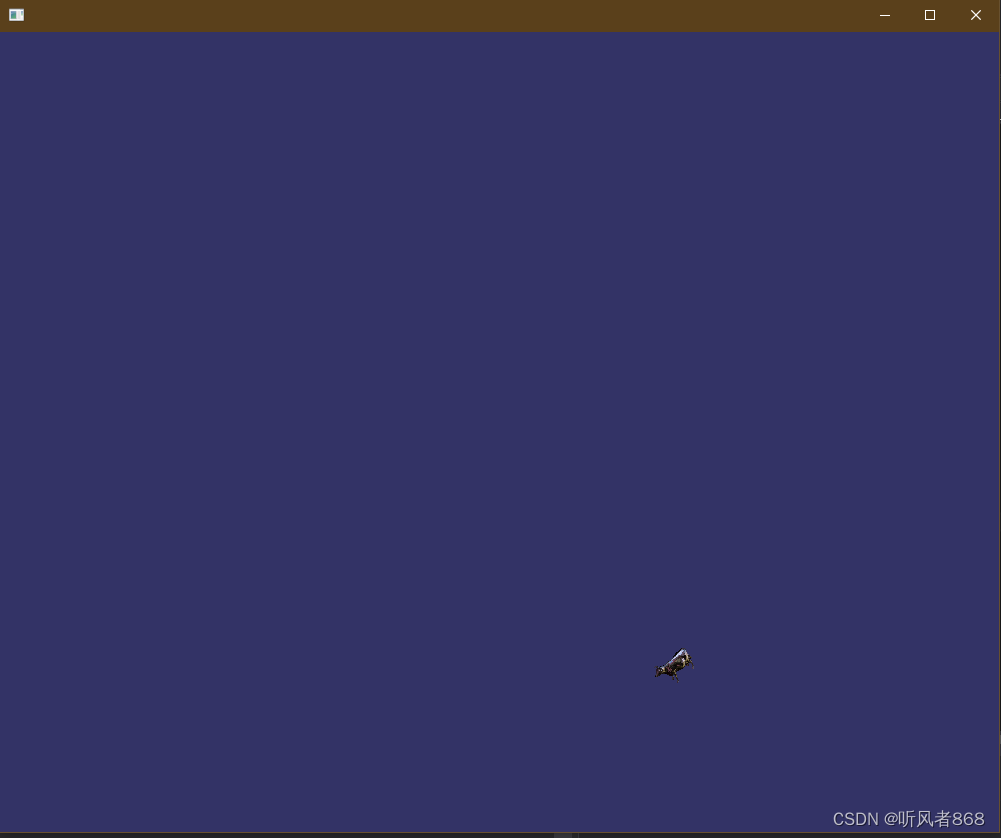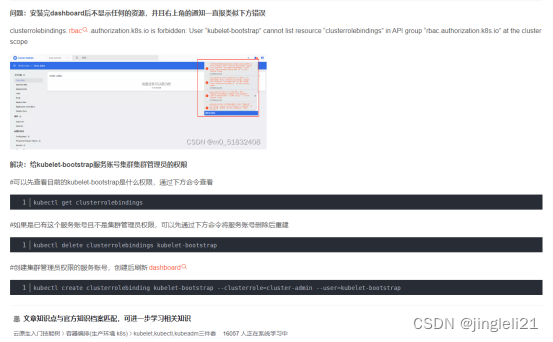本文通过原理和示例对伽马变换进行详解,并通过改变变换系数展示不同的效果,以帮助大家理解和使用。
原理
伽马变换是一种用于图像增强的技术,它可以用来提高或降低图像的对比度,常用于医学图像处理和计算机视觉等领域。伽马变换是通过将图像像素值映射到一个新的值,以达到对比度增强的效果。
伽马变换步骤具体可分为:
(1)图像转为灰度或自身便为灰度图像。
(2)像素值归一化到0-1之间
(3)计算像素值的gam此幂的值,使用pow函数,得到的值便为新图像的像素值。
pow()函数示例如下:
在头文件#include <cmath>中,函数原型:
double pow (double base, double exponent);
它接受两个参数:base(基数)和exponent(指数)。返回结果是基数的指数次幂。注意,pow函数可以用于浮点数和整数。对于整数,返回的结果也是整数,且只返回最接近的整数。示例:
pow(2,3)表示2的3次幂,输出结果为8
运行示例
#include <opencv2/opencv.hpp>
#include <cmath>using namespace cv;
using namespace std;void gammaTransform(Mat& img, Mat& result, double gamma) {result = img.clone();for (int y = 0; y < img.rows; y++) {for (int x = 0; x < img.cols; x++) {int index = y * img.cols + x;double pixel = img.at<uchar>(y, x);double transformed = pow((pixel / 255.0), gamma);result.at<uchar>(y, x) = round(transformed * 255.0);}}
}int main() {// 读取图像Mat img = imread("ceshi.jpg", IMREAD_GRAYSCALE);if (img.empty()) {cout << "Could not open or find the image" << endl;return -1;}// 创建目标图像Mat result;// 应用伽马变换,通过改变gam的值改变效果double gam = 0.5;gammaTransform(img, result,gam);// 显示和保存结果namedWindow("Source Image", WINDOW_NORMAL);imshow("Source Image", img);waitKey(0);destroyAllWindows();namedWindow("Gamma Transformed Image", WINDOW_NORMAL);imshow("Gamma Transformed Image", result);waitKey(0);destroyAllWindows();imwrite("grayceshi.jpg", img); // 保存结果图像imwrite("output0.5.jpg", result); // 保存结果图像return 0;
}
在这段代码中,我们首先使用OpenCV库中的imread函数读取输入图像。然后,我们创建一个新的Mat对象来存储伽马变换后的图像。接着,我们定义了一个名为gammaTransform的函数,该函数接受一个Mat对象(用于读取和写入图像数据)、一个Mat对象(用于存储结果图像)以及一个gamma系数。在函数内部,我们对每个像素应用伽马变换,并将结果存储在结果图像中。最后,我们在主函数中调用gammaTransform函数,显示源图像和变换后的图像,并保存结果图像。
下面我们通过改变gam的系数值来看具体的变换效果。

上面的为原图(灰度图),下面为改变系数的效果图。
系数为0.2

系数为0.5

系数为0.8

系数为2

系数为5

总结
当伽马系数γ=1时,图像不变。如果图像整体或者感兴趣区域较暗,则令0<γ<1,可以增加图像对比度;相反,如果图像整体或者感兴趣区域较亮,则令1<γ可以降低图像对比度。
通过不同系数值的效果展示也可以看出,系数值在0和1之间时,值越小图像越亮。系数值大于1时,值越大图像越暗。